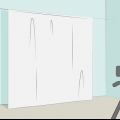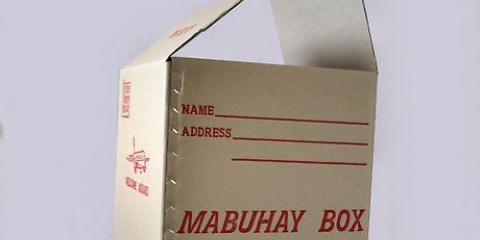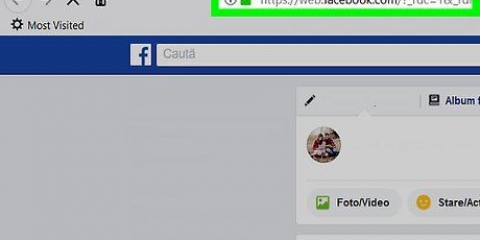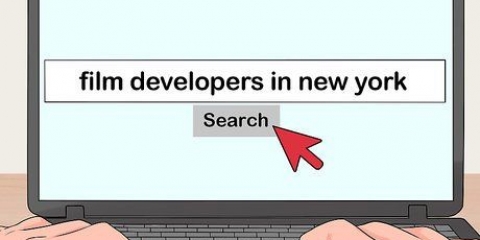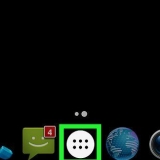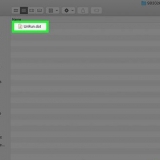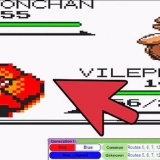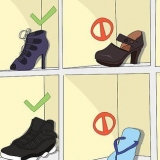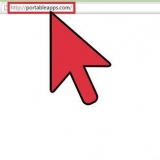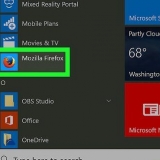Med appen åben skal du rette kameraet mod det billede, du vil tage. Appen placerer fire prikker over billedet og instruerer dig i at holde kameraet over hver prik i et øjeblik. Dette vil ikke tage mere end to minutter. Appen registrerer automatisk kanterne af billedet, så du ikke behøver at beskære noget. Appen fjerner automatisk al blænding, så du kan begynde at optage uden meget forberedelsesarbejde. Appen kombinerer billederne af hver forstørret cirkel og laver ét billede af den uden blænding. 
Nogle apps at tjekke ud er Photomyne, TurboScan eller Shoebox. Nogle af disse apps koster penge ($2 til $5), så tjek deres funktioner omhyggeligt ud for at sikre, at de opfylder dine behov, før du vælger en. Når du har valgt en app, skal du downloade den fra din telefons app-butik og følge den guide, du får, når du åbner appen første gang. De fleste apps giver trin-for-trin instruktioner om, hvordan du tager og justerer billeder. 


Blitzlys giver dit optagne billede et glimt. Tænd lys eller brug naturligt lys til at oplyse rummet. 
Ofte vil dit digitalkamera automatisere disse indstillinger for dig, men vær ikke bange for at ændre dem manuelt for at se de forskellige resultater. Du vil blive overrasket over forskellen i kvalitet af den ene blænde i forhold til den anden! 

Prøv et par forskellige indstillinger, når du har indstillet din eksponering. På den måde kan du bestemme, hvilken ISO-indstilling, der passer bedst til den kvalitet, du leder efter. 



Placer op til fire fotos ad gangen på scannerens glasplade for at scanne. De fleste scannere har en knap, som du kan trykke på for at indikere, at billederne er klar til at blive scannet. Tryk på denne knap og se dine billeder uploade til din computer! 



DiJiFi, Legacybox, iMemories eller EverPresent er velanmeldte virksomheder at tjekke ud. Hvis du pakker dine billeder for at sende dem, skal du lægge dem i plastikposer, før du sætter dem i boks. På denne måde forbliver de tørre, hvis kassen bliver våd under transport. Dette kan også hjælpe dig med at organisere billederne, før du sender dem. Brug en robust kasse til forsendelse. Du ønsker ikke, at den bliver knust og ender med bøjede eller beskadigede billeder! 
National Association of Professional Organizers (NAPO) opretholder et etisk kodeks og læseplan for Certified Professional Organizers (CPO`er). Se efter en person, der er certificeret af NAPO, når du beslutter, hvem du skal ansætte.
Fotografering af gamle billeder
Indhold
Har du gamle billeder derhjemme, som du gerne vil dele med venner og familie? Eller leder du efter en måde at rydde nogle af de kasser fulde af uorganiserede billeder ud? At lære om de forskellige måder at fotografere gamle billeder på, hjælper dig med at beslutte, hvordan du digitaliserer disse erindringer, så du nemt kan få adgang til dem og dele dem med andre!
Trin
Metode 1 af 4: Tag billeder med din telefon

1. Brug Notes-appen, hvis du har en iPhone med iOS 11. Åbn appen og opret en ny note. Tryk på den sorte `+` knap over tastaturet. Vælg `Scan dokumenter`. Følg anvisningerne på skærmen, så kan du nemt scanne fotos til din telefon!
- Appen viser en gul boks, og du skal blot justere dokumentet inde i den gule boks. Når den er justeret, skal du trykke på kameraknappen for at tage et billede. Appen korrigerer automatisk for enhver vipning.
- Du kan lave flere scanninger i træk. Efter at have trykket på `Fortsæt med at scanne`, vender appen tilbage til scanningssiden, så du kan fortsætte med at arbejde.
- Tryk på `Gem` én gang, når du er færdig, for at vende tilbage til hoveddokumentsiden.
- Du kan redigere billeder fra appen ved at klikke på det scannede billede. Du kan beskære og ændre farven og retningen, og du kan dele billedet direkte fra Notes-appen.

2. Brug PhotoScan-appen til både Android- og iOS-telefoner. Download appen, som er gratis for alle brugere. Når den er downloadet, er du klar til at åbne appen og begynde at scanne!

3. Hvis du ikke kan bruge PhotoScan eller Notes, skal du bruge andre scanningsapps. Disse andre apps tilbyder lignende tjenester, såsom automatisk beskæring, redigering og perspektivkorrektion. Hvis du har en iPhone med et ældre styresystem, kan disse muligheder være nyttige!
Metode 2 af 4: Brug af et digitalkamera

1. Brug et stativ for at sikre stabilitet, når du optager. Frihåndsoptagelse kan resultere i slørede billeder på grund af rystende hænder. Placer dit kamera på hovedet mellem stativets ben. Brug et vaterpas oven på kameraet for at sikre, at objektivet er parallelt med billedet.
- Når du køber et stativ, skal du kigge efter et, der har den midterste stang, der vender om. Sådan får du den omvendte kameravinkel.
- Placer stativet enten på gulvet eller på et solidt bord. Målet er at minimere kamerarystelser så meget som muligt.

2. Placer et stort ark hvidt plakat under stativet. Du kan også bruge et stort stykke papir. Dette vil give en ren baggrund til dit billede. Undgå at bruge mørkt træ eller sort papir under dit foto - dette kan gøre det sværere at se kanterne senere, når du beskærer billeder.

3. Sluk blitzen på dit kamera og tjek rummets belysning. De fleste digitale kameraer har gode værktøjer til at bekæmpe dårlig belysning, men det er stadig en god idé ikke at optage i et mørkt rum. Brug af lamper, overheadbelysning eller naturlig belysning hjælper dig med at få de bedste billeder.

4. Vælg den rigtige blænde afhængigt af belysningen i dit rum. En mindre blænde er godt for et lyst rum, mens en bredere blænde vil hjælpe dit kamera med at fange mere lysstyrke i et mørkt rum. Dette er den samme grund til, at dine pupiller udvider sig, når det begynder at blive mørkt - du vil fange så meget lys som muligt.

5. Indstil din filmhastighed til den lavest mulige indstilling. Dette er din `ISO`, og minimumsindstillingen på de fleste kameraer er 100. Dette reducerer et fotos kornethed. Jo højere ISO, desto lysere er billedet, så at holde det lavt gør flere af dine billeder brugbare.

6. Vælg en langsom lukkerhastighed for at reducere sløring. Lukkerhastigheden er det tidspunkt, hvor dit kameras lukker er åben. Jo længere tid det tager en lukkertid at tage et billede, jo mere sløret bliver billedet. Da du optager stillbilleder, er du velkommen til at vælge en langsommere lukkerhastighed.

7. Brug en fjernbetjening eller selvudløserindstillingen på dit kamera. Dette hjælper med at holde dine hænder væk fra selve kameraet, hvilket vil mindske risikoen for rystelser. Når du har indstillingerne på dit kamera, hvor du vil have dem, og dit bord er sat op, kan du begynde at optage!

8. Tag nogle billeder og tjek så kvaliteten. Se på dine billeder og juster dem efter behov. Hvis du gør dette, når du begynder at tage billeder, behøver du ikke tage hundredvis af billeder igen, hvis du finder ud af, at du har indstillet noget forkert!
Metode 3 af 4: Scan billederne

1. Vælg en automatisk scanner til en stor mængde fotos. Hvis du har brug for at scanne hundredvis eller tusindvis af fotos, vil en automatisk feed-scanner spare dig for en masse tid.
- Når din scanner er tændt og tilsluttet din computer, kan du følge instruktionerne og indsætte det ene billede efter det andet i scanneren uden at holde pause mellem billederne.
- Hvis du vælger denne mulighed, hjælper det at arrangere dine billeder på forhånd. Billederne gemmes i den rækkefølge, de scannes, så hvis du tager dig tid til at organisere dem på forhånd, sparer du mere tid, når scanningen er færdig.

2. Vælg en flatbed-scanner, hvis optimal kvalitet er vigtig for dig. På den måde kan du justere indstillingerne for hvert billede individuelt, hvis du vil. Disse scannere har normalt automatisk kantdetektion.

3. Brug som dpi (dots per inch) 300 til 600. 300 er minimum og 600 dpi giver nok pixels til at forstørre billedet, men også for at bevare kvaliteten. Dette er et godt trick til at hjælpe dig med at få større print af fotos i fremtiden!

4. Brug glasrens for at forhindre pletter på dine scannede fotos. Brug rensemidlet sammen med en fnugfri klud eller mikrofiberklud for at opnå det bedste resultat. Sørg for, at glasset er helt tørt, før du scanner fotos.
Metode 4 af 4: Betale en virksomhed for at digitalisere billeder

1. Besøg en lokal fotobutik for at støtte lokale virksomheder. Ring til dem eller besøg dem personligt for at finde ud af, hvad deres digitaliseringsmuligheder er. Spørg om pris og leveringstid for at få dine billeder tilbage. De vil måske have dig til at organisere dine billeder på forhånd, hvilket er godt at vide, da det tager tid at forberede.

2. Send dine billeder væk for at få en anden til at digitalisere dem. Der er mange online virksomheder, der har specialiseret sig i at digitalisere alt fra gamle billeder til videoer til dias! Søg online efter anmeldelser, og vælg en virksomhed, der har dusinvis af gode vurderinger og anmeldelser.

3. Hyr en personlig assistent for mere kontrol og personalisering. Hvis tanken om at organisere og digitalisere dine billeder virker overvældende og anspændt, kan en investering i en personlig assistent hjælpe med at lette disse bekymringer.
Tips
- Tænk over, hvordan du vil beholde dine billeder, efter du har digitaliseret dem. Vil du lægge dem i album eller fotobokse? Hvis du har en plan, forhindrer du rod i at ske igen.
- Bede om hjælp! Hvis du digitaliserer gamle familiebilleder, har du måske en søskende eller slægtning, der kan hjælpe dig med at sortere og scanne dokumenter.
Artikler om emnet "Fotografering af gamle billeder"
Оцените, пожалуйста статью
Populær